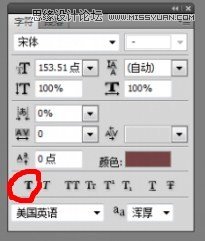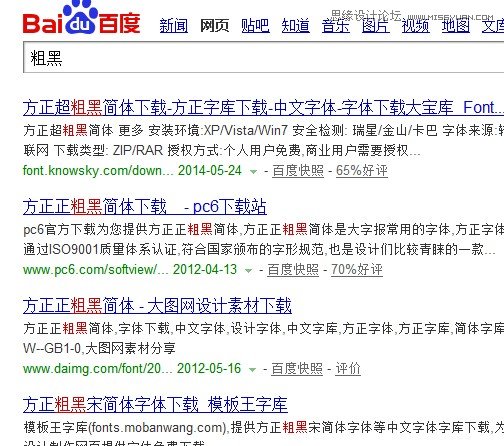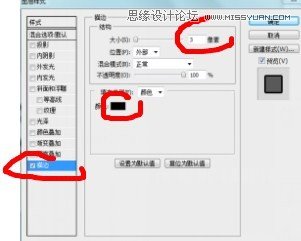介绍字体加粗的几种方法
本教程主要使用Photoshop详细解析给字体加粗的20种方法,字体加粗很简单,谁都会,而本文的目的则是扩展大家的思路。
PS是一个神奇的软件,简单的字体加粗,可以通过无数种方法达到目标,由此可见PS的神奇与灵活。网络上只能找到几种方法,此贴独创绝大部分【有几条是最基本的谁都会也谈不上原创】,希望此贴能够开拓各位吧友的思路,也欢迎吧友们继续补充。
1、在字体的设置这里,选择浑厚或平滑。
介绍一下这里:这里是消除字体锯齿方式的设置,如果选无的话文字锯齿会比较明显。 而浑厚、平滑是其中的选项,选择以后文字会变粗一点,但不是很明显。说出这个主要是拓展大家的思路。
2、文字仿粗体 选择你要加粗的文字,然后打开文字工具设置
然后点一下,就打开了如下的 文字工具设置
点第一个T就是仿粗体。可以作用于任何字体【此方法还有一个简便方法:选择你要加粗的文字后,直接右键,可以看到仿粗体选项】
3、很多字体有加粗版本,请在百度搜索下载 比如:粗黑粗宋 而且都是有很多版本的,可以任意挑选。
4、复制图层加粗 写完字后,按ctrl+J复制一层,可以有加粗效果。 再复制一层,又能加粗一些。
不过这个方法的加粗力度有限。到了一定的层数后,就没有效果了 因为这个方法的原理是这样的:每个字体的边缘都会有一些不清晰的像素。通过多图层的叠加。这些不清晰的像素的不透明度会越来越高,也就会越来越明显。但是这是有上限的,当所有不明显像素的不透明度都满了以后,再叠加也就没有用了。
5、图层样式-描边 在文字的图层点右键或者双击,打开图层样式,选择描边
就可以看到这样一个页面,颜色要选择和字体一样的颜色,大小可以自由调整,要多粗都可以。位置选择外部或居中【外部比居中描边大一倍,这也可以算是一种特殊的加粗方法】。
学习 · 提示
相关教程